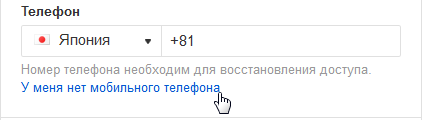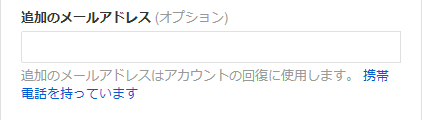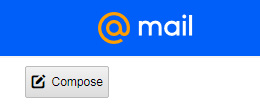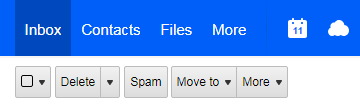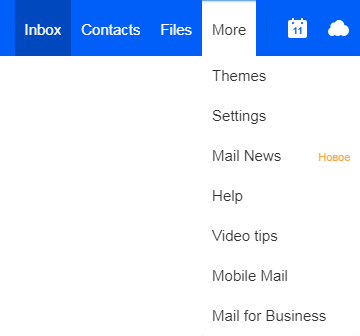Mail.ru - Tips
Moscow@bk.ru2025年、アカウント取得にスマホによる SMS 認証が必要です。
Mail.ru アカウントの新規作成
日本語訳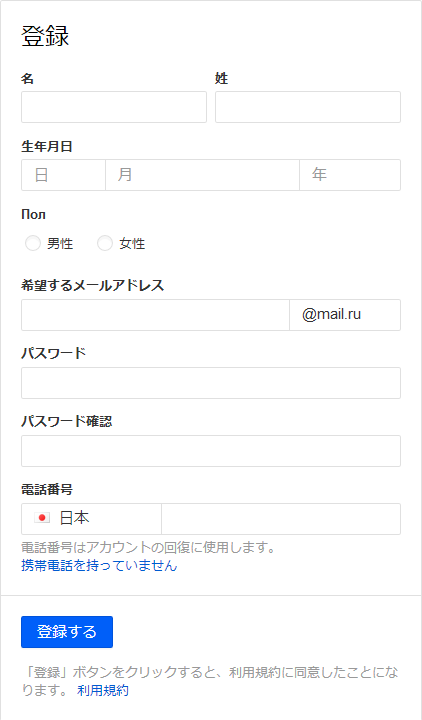
性別と電話番号以外は必須です。
| Имя | 名 (太郎) 日本語名も可。 |
| Фамилия | 姓 (山田) |
| Дата рождения | 生年月日 20歳以上に設定。 |
| Пол | 性別 Мужской:男性。Женский:女性。 |
| Желаемый почтовый адрес | 希望するアカウント名 (5–31) を記述。 |
| Пароль | パスワード は、8 文字以上で数字と文字を含めます。 |
| Подтверждение пароля | パスワードを再入力 |
姓名欄は表示に使われるだけなので適当でも構いません。
アカウント名は 5–31 文字。
* 最小アカウント名は 4 文字から 5 文字に変更されました。やはり早めの取得がおすすめ。
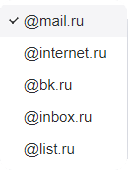 ドメインは@mail.ru @bk.ru @inbox.ru @list.ru @internet.ruの 5 つの中から選択してメールアドレスを決めます。ドメインが異なると別のアカウントになります。
ドメインは@mail.ru @bk.ru @inbox.ru @list.ru @internet.ruの 5 つの中から選択してメールアドレスを決めます。ドメインが異なると別のアカウントになります。
* @mail.ua は取得できなくなりました。代わりに @internet.ru が追加されています。
エイリアス機能の Anonymizer の利用には携帯番号の登録が必須なので、なるべく粘って良い名前を選択したい。Yandex と違い結構空きがあります。日本にちなんだ名前がおすすめ。
Password 横の Generate a strong password より自動的に強力なパスワードを生成してくれます。
パスワードを入力すると再入力欄が出ます。
下段はパスワードを忘れた際の救済手段です。
ここで入力した項目は、アカウント名以外は後から変更可能なので、あまり慎重にならなくても大丈夫です。
登録
Create (Зарегистрироваться)
認証文字の入力後、すぐに受信トレイの画面になります。
日本からレジストすると英語になっています。もし異なる言語だった場合は左下の設定メニューから変更できます。
Mail.ru のアカウントは Cloud Mail.ru など非常に多数のサービスに利用できます。
ログイン方法
次のページよりメール画面へログインできます。
https://e.mail.ru/login
 KeePass Password Safe 2 の設定方法
KeePass Password Safe 2 の設定方法
ドメインが@mail.ruではないアカウントの場合、メールアドレス全体を入力すれば、プルダウンメニューからドメインを選択しなくてもログインできます。
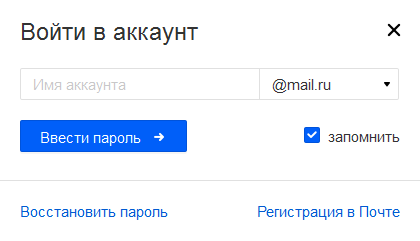
パスワード管理ソフトのKeePass Password Safe 2も、ユーザー名にドメインを含めて設定しておきます。
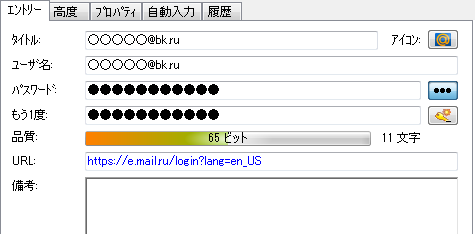
自動入力を変更します。
{USERNAME}{ENTER}{DELAY 1600}{PASSWORD}{ENTER}
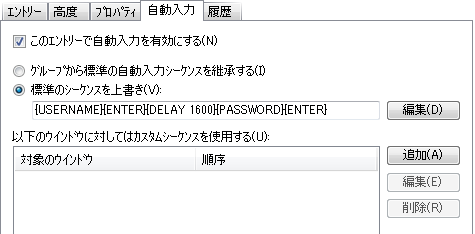
{ENTER} でページを送ったあと {DELAY 1600} = 1.6 秒おいてパスワードを入力しています。Mail.ru の画面推移が遅いため、やや長めの設定です。
@mail.ua も同じ場所からログインできます。Mail.ua からはドメインも表示されます。
他のサービスのアカウントでのログイン
新規にアカウントを作成しなくても、Googleアカウント、Yandexアカウント、Yahooアカウント、Microsoftアカウントを使用して Mail.ru にログインできます。

Yandex、Gmal、Yahoo! はOAuth2.0で認証するためパスワード入力欄がありません。
Microsoft アカウントは専用ボタンがありませんが、Другой(その他)からコネクト可能です。Liveconnect で認証されますがパスワードの入力も必要です。
Google アカウントでログインすると、Passport 機能のみのYandexと違って、メールやストレージもGmail のメールアドレスだけで利用できます。
シンプルなログイン画面
https://account.mail.ru/login/?mode=simple
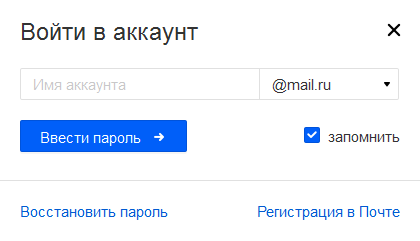
背景や他の要素のない入力画面のみのページからメールへ直接ログインできます。Mail.ru のログイン画面の表示は特に遅いので、お気に入りの登録にはこの URL がおすすめです。
他サービスでのログインの付いたシンプルバージョンもあります。
https://account.mail.ru/login/?mode=simple&allow_external=1
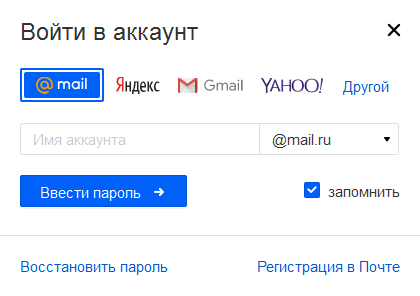
ライトバージョンへログイン
https://light.mail.ru/login
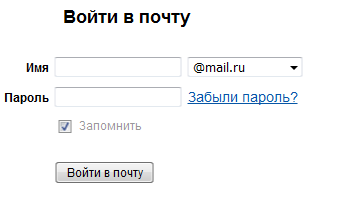
スマホで表示される light バージョンをデスクトップから利用できます。
通常バージョンになる場合は、ログインした状態から再度 light.mail.ru へ移動すると利用できます。
light バージョンは、JavaScript なしで動作します。
マルチログイン
10 個までのメールボックスにマルチログインが可能。1つのアカウントへログイン後、右上のメールアドレスの表示から "Add a new or existing mailbox"。他のアカウントへのログイン画面が出ます。
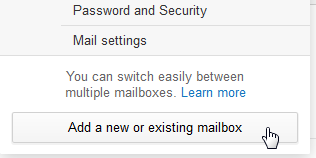
Mail.ru パスワードの変更方法
Personal information のセキュリティへ移動します。
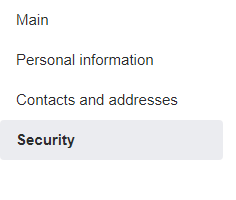
Password を Change
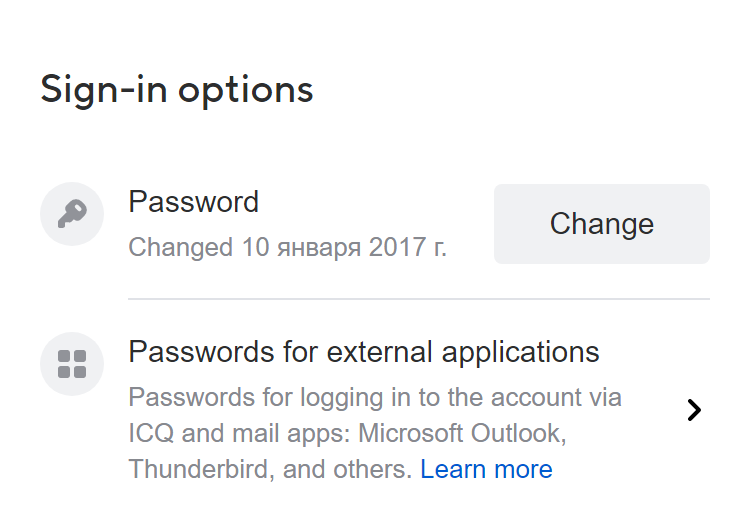
Change password
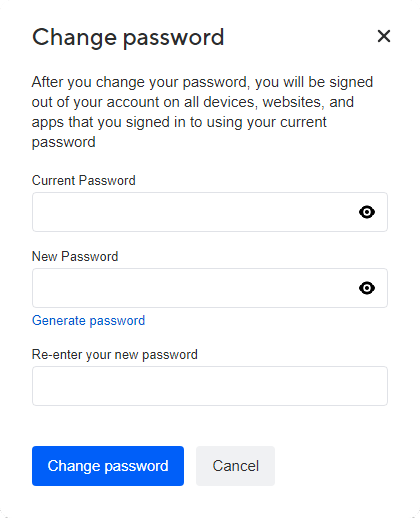
- Current Password へ現在のパスワードを入力。
- New Password へ新しいパスワードを入力。
- Re-enter へ新しいパスワードを再入力。
- Change password で保存します。
設定は e.mail.ru のメール設定と id.mail.ru のアカウント設定があります。
Mail.ru 画面の見方
Mail.ru の使い方。送受信までの基本的な操作方法を解説します。
グローバルメニュー
最上段はグローバルメニューでメール以外のコンテンツが並んでいます。現在いる場所が分からなくなったときは、Mail をクリックすればどこからでも戻れます。

ロシア語のコンテンツやそこから戻った時に、メニューがロシア語になってしまうことがあります。左から 2 番目の Почта がメールです。

横のメールアドレスには、パーソナルデータと主要な設定へのショートカットがあります。
ログアウト
画面右上メールアドレス
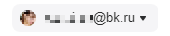
Exit

表示言語の選択
画面の一番左下 ⚙️ Settings
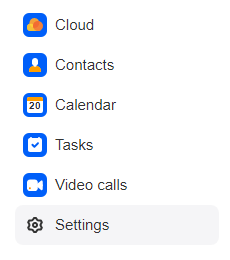
🏳️🌈 国旗メニューを選択。
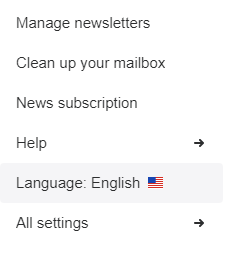
表示言語を選択して、Switch で保存します。
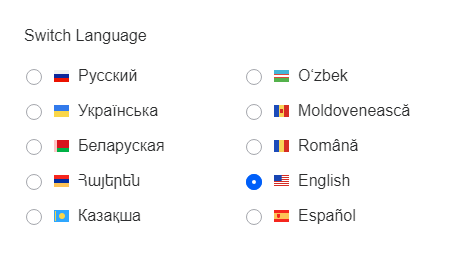
表示言語の選択とログアウトは画面の角
フォルダー情報
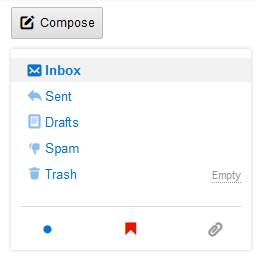
| Inbox | 受信トレイ |
| Sent | 送信済 |
| Drafts | 下書き |
| Spam | スパム |
| Trash | ごみ箱 |
これら基本フォルダーは削除や名前の変更はできません。
フォルダー横の Empty で空にできます。
Mail.ru は基本的にフォルダーで管理しますが、下段の 3つのアイコンより “未読メール” “ラベル” “添付ファイルのあるメール” で表示するメールにフィルターを掛ける事もできます。
画面をホバーすると、Configure folders リンクが表示され新規フォルダーの作成ができます。
クライアントからの利用で、保存先に基本フォルダーを指定しないと、フォルダーアイコンのSentやDraftsといったフォルダーが別に作成されます。
メッセージ作成画面
Composeから表示されるメール作成画面です。
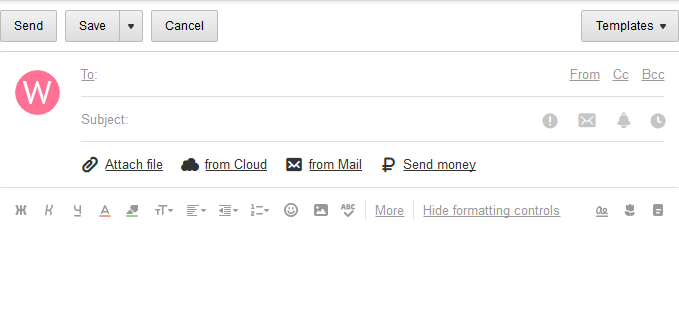
To : 宛先のメールアドレス。
To 横の From からエイリアスアドレスと代理受信に設定したアドレスを選択できます。設定していないと From は表示されません。
HTML メールをテキストに変更するには、中央ツールバーhide formatting controls。
テキストメールにすると、横のStylesとPostcardsはグレーアウトされます。
元のリッチテキストに戻すには、Advanced formattingをクリックします。
テキストメールをデフォルトにできないため、常にひと手間必要です。
一番左上の Send ボタンで送信します。
高いセキュリティ
国家機関でも侵入は簡単ではない
Edward Snowden氏がリークした Document によると、クラック(ここでは侵入や解読)の難易度は 5段階に決められていて、モスクワのインターネット サービス プロバイダーをベースとする Mail.ru はModerate(中程度)の難易度になっています。
Inside the NSA's War on Internet Security
| trivial(取るに足らない) | 通常のインターネット |
| minor | Facebook chats など |
| moderate | mail.ru |
| major | Zoho ,Tor network ,Truecrypt ,Off-the-Record (OTR) |
| catastrophic(壊滅的) | Tor と匿名サービス (CSpace ,ZRTPなど)の組み合わせ |
SSLのグレードは最高評価
SSL Labs による、SSL の品質テストの結果は B
e.mail.ru のテスト結果 (2022年4月10日: v2.1.10)
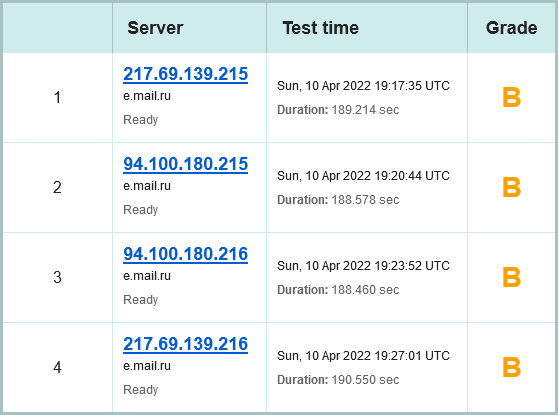
e.mail.ru のテスト結果 (2015年9月30日: v1.19.33)
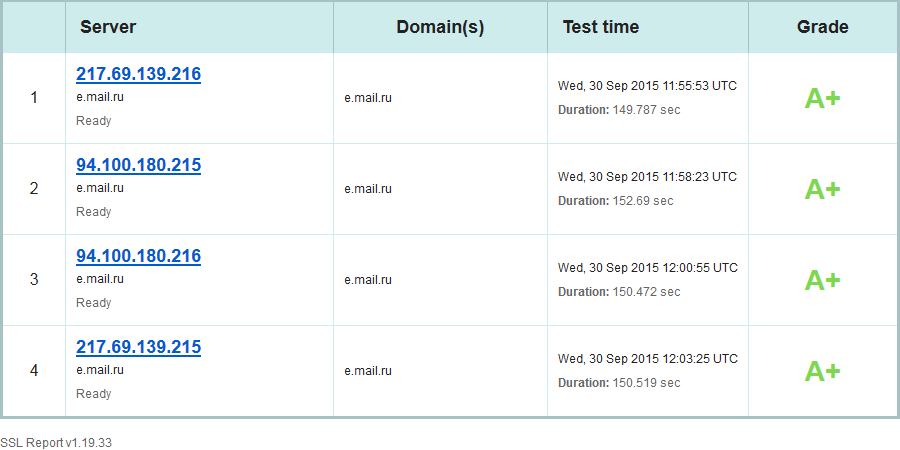
Odnoklassniki (OK.RU)
OK.RU の利用に電話番号が必要になりました。
ロシアの Odnoklassniki (クラスメート) は、Mail.ru が運営するソーシャルメディアです。アカウント数は 3億3千万。月間アクティブユーザーは 7,100万。
OK.RU の新規アカウント作成には電話番号が必要ですが、Google、Mail.ru、Facebook アカウントでもログインできます。
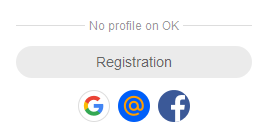
Mail.ru アカウントの作成には個人情報が不要なので、Odnoklassniki も携帯番号やメールアドレスなしで利用できます。
Odnoklassniki スマホアプリ
Mail.ru の検索エンジン
Mail.ru の検索エンジンPoisk Mail.ruは、2013年から Google 検索を離れて独自のエンジンを採用しています。
日本語の検索は、Yandex 検索のように検索語が 1文字づつ分解されることはないので Yandex より多少使えますが、やはり実用のレベルにはありません。
- Mozilla/5.0 (compatible; Linux x86_64; Mail.RU_Bot/2.0; +//go.mail.ru/help/robots)
- Mozilla/5.0 (compatible; Linux x86_64; Mail.RU_Bot/Fast/2.0; +//go.mail.ru/help/robots)
- Mozilla/5.0 (compatible; Linux x86_64; Mail.RU_Bot/Img/2.0; +http://go.mail.ru/help/robots)
- Mozilla/5.0 (compatible; Linux x86_64; Mail.RU_Bot/Robots/2.0; +http://go.mail.ru/help/robots)
ロシア語、英語、ベラルーシ語、ウクライナ語、カザフ語のページがインデックスされます。
Go.mail.ru へリダイレクトするブラウザ ハイジャッカーは、サードパーティーのソフトウェアなどにバンドルされているもので、go.mail.ru のサイトとは関係ありません。
Mail.ru にも、Google Search Console のような、検索結果を管理できる無料サービスが用意されています。
ただし、コンテンツは全てロシア語です。
Авторизация をクリックして開始します。
最初の画面で、Добавить сайт へ登録するサイトのURLを入力。 Я человек(ヒューマン認証)をチェックして、Добавить сайт ボタンからページを送り、HTML か DNS によるサイトの所有者確認後に利用できます。